混合タンク: 練習 1 - 流体ドメインの抽出
流体ドメインの抽出とは、流体を取り囲む閉じたジオメトリ領域を作成することです。
1. > の順にクリックして、Advanced_FlowAnalysisModels フォルダに移動します。「OK」をクリックします。
2. > の順にクリックします。
3. 「ファイルを開く」(File Open) ダイアログボックスで、Mixing_Tank フォルダをブラウズして mixing_tank.asm を選択します。「開く」(Open) をクリックします。
4. グラフィックツールバーの  をクリックして、スタイル要素を表示します。
をクリックして、スタイル要素を表示します。 「シェード」(Shading)、または
「シェード」(Shading)、または  「エッジ付きシェード」(Shading with Edges) を選択します。
「エッジ付きシェード」(Shading with Edges) を選択します。
 をクリックして、スタイル要素を表示します。
をクリックして、スタイル要素を表示します。 「シェード」(Shading)、または
「シェード」(Shading)、または  「エッジ付きシェード」(Shading with Edges) を選択します。
「エッジ付きシェード」(Shading with Edges) を選択します。5. 「アプリケーション」(Applications) タブをクリックします。
6.  「Flow Analysis」をクリックします。「Flow Analysis」タブが開きます。
「Flow Analysis」をクリックします。「Flow Analysis」タブが開きます。
 「Flow Analysis」をクリックします。「Flow Analysis」タブが開きます。
「Flow Analysis」をクリックします。「Flow Analysis」タブが開きます。7.  「新規プロジェクト」(New Project) をクリックします。「新規プロジェクト」(New Project) ダイアログボックスが開きます。プロジェクトの名前を入力し、「OK」をクリックします。
「新規プロジェクト」(New Project) をクリックします。「新規プロジェクト」(New Project) ダイアログボックスが開きます。プロジェクトの名前を入力し、「OK」をクリックします。
 「新規プロジェクト」(New Project) をクリックします。「新規プロジェクト」(New Project) ダイアログボックスが開きます。プロジェクトの名前を入力し、「OK」をクリックします。
「新規プロジェクト」(New Project) をクリックします。「新規プロジェクト」(New Project) ダイアログボックスが開きます。プロジェクトの名前を入力し、「OK」をクリックします。8.  「流体ドメインを作成」(Create Fluid Domain) をクリックします。「流体ドメインの作成」(Fluid Domain Creation) タブが開きます。
「流体ドメインを作成」(Create Fluid Domain) をクリックします。「流体ドメインの作成」(Fluid Domain Creation) タブが開きます。
 「流体ドメインを作成」(Create Fluid Domain) をクリックします。「流体ドメインの作成」(Fluid Domain Creation) タブが開きます。
「流体ドメインを作成」(Create Fluid Domain) をクリックします。「流体ドメインの作成」(Fluid Domain Creation) タブが開きます。9. 「シードサーフェス」(Seed surfaces) タブをクリックします。
10. 「フェース」(Faces) ボックスをクリックします。「サーフェスセット」(Surface Sets) ダイアログボックスが開きます。
11. 表示パネルでシードサーフェスとして下に表示される内部サーフェスを右クリックして選択します。「サーフェスセット」(Surface Sets) ダイアログボックスの「含まれるサーフェス」(Included surfaces) の下にサーフェスが表示されます。
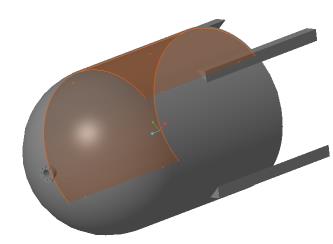
12. 「OK」をクリックします。モデルツリーに MIXING_TANK_1_FLUID.prt が表示されます。
シミュレーションドメインの分割
1. モデルツリーで MIXING_TANK_1_FLUID.prt を選択します。
2. 「ドメインを分割」(Split Domain) をクリックします。「分割ツール」(Split Tool) タブが開きます。
3. 「分割タイプ」(Split type) を「円柱」(Cylinder) に設定します。
4. 「軸」(Axis) を「Z」に設定します。
5. 「中心点」(Center point) を 0, 0, 0 に設定します。
6. 「半径」(Radius) を 0.38 に設定します。
7.  をクリックして円柱分割を作成します。
をクリックして円柱分割を作成します。
 をクリックして円柱分割を作成します。
をクリックして円柱分割を作成します。8. 「分割部品名を入力」(Enter a Split Part Name) では、デフォルト 1 をそのまま使用し、 をクリックします。デフォルト 2 をそのまま使用し、
をクリックします。デフォルト 2 をそのまま使用し、 をクリックします。MIXING_TANK_1_FLUID_1.prt と MIXING_TANK_1_FLUID_2.prt がモデルツリーに表示されます。
をクリックします。MIXING_TANK_1_FLUID_1.prt と MIXING_TANK_1_FLUID_2.prt がモデルツリーに表示されます。
 をクリックします。デフォルト 2 をそのまま使用し、
をクリックします。デフォルト 2 をそのまま使用し、 をクリックします。MIXING_TANK_1_FLUID_1.prt と MIXING_TANK_1_FLUID_2.prt がモデルツリーに表示されます。
をクリックします。MIXING_TANK_1_FLUID_1.prt と MIXING_TANK_1_FLUID_2.prt がモデルツリーに表示されます。9. MIXING_TANK_1_FLUID_1.prt を右クリックして 「名前変更」(Rename) を選択します。
「名前変更」(Rename) を選択します。
 「名前変更」(Rename) を選択します。
「名前変更」(Rename) を選択します。10. 「新規名」(New Name) ボックスに FLUID_ROTOR.prt と入力します。
11. MIXING_TANK_1_FLUID_2.prt を右クリックして 「名前変更」(Rename) を選択します。
「名前変更」(Rename) を選択します。
 「名前変更」(Rename) を選択します。
「名前変更」(Rename) を選択します。12. 「新規名」(New name) ボックスに FLUID_STATOR.prt と入力し、「OK」をクリックします。
 「開く」(Open)
「開く」(Open)